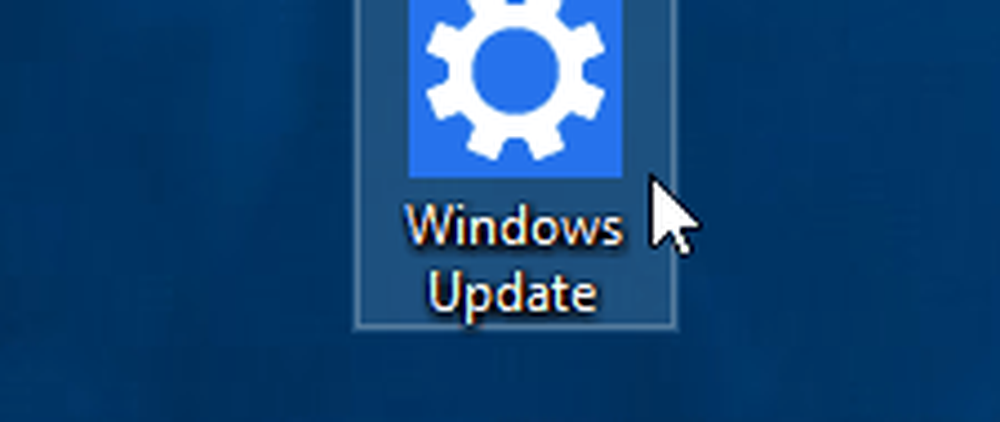L'app di Windows 10 Mail non si sincronizza

A volte potresti riscontrare problemi di sincronizzazione con Posta e calendario app sul tuo dispositivo Windows 10 quando non è in grado di recuperare alcun contenuto da Outlook.com. Forse hai appena configurato il tuo account nell'app Mail e Calendar e vedi il messaggio di errore “Non ancora sincronizzato“ o “Non abbiamo trovato nulla da mostrare qui“. In questo post, daremo un'occhiata a come risolvere i problemi di sincronizzazione e scaricare le email meno recenti dal tuo account.
L'app di Windows 10 Mail non si sincronizza
Se la tua app di Windows 10 Mail non si sincronizza automaticamente con Outlook.com, ecco alcuni passaggi per la risoluzione dei problemi che ti aiuteranno a risolvere i problemi di sincronizzazione.
Ogni volta che si verificano problemi di sincronizzazione, lo è più consigliabile a aggiornare l'app Outlook Mail e Windows 10. A volte, tali problemi vengono risolti negli aggiornamenti cumulativi rilasciati da Microsoft, quindi assicurati di disporre dell'ultima versione del sistema operativo e dell'app Mail installata.
Si consiglia inoltre di aprire prima Impostazioni> Privacy> Calendario e assicurarsi che il Consenti alle app di accedere al mio calendario l'impostazione è attivata. Fatto ciò, assicurarsi di aver impostato correttamente le impostazioni di sincronizzazione nell'app Mail.
Ora, se hai impostato il tuo account Posta e calendario per la prima volta, il sistema operativo deve recuperare le e-mail e le voci del calendario dal server di posta, il che potrebbe richiedere del tempo a causa delle dimensioni e del tipo di contenuto. Se stai ancora affrontando i problemi anche dopo 30 minuti, puoi provare i passaggi seguenti per risolvere i problemi di sincronizzazione.
1. Nell'app Mail, selezionare impostazioni e quindi selezionare Gestisci account. Scegli l'account per il quale desideri sincronizzare.

3. Nella prossima foglia, sotto il menu a discesa Scarica email da, selezionare in qualsiasi momento. Allo stesso modo, sotto il menu Scarica nuovi contenuti, selezionare come gli oggetti arrivano come opzione predefinita. Inoltre, controlla che l'opzione di sincronizzazione di Email e calendario sia attivata qui.

4. Fare clic Fatto quindi premere Salva per ottenere le impostazioni a bordo.
Ora, ci vorrà del tempo per ottenere il contenuto più vecchio dai server di posta elettronica e sincronizzarlo nello stesso account di posta registrato nell'app di Outlook Mail.
A volte, non è possibile selezionare l'opzione Modifica le impostazioni di sincronizzazione delle cassette postali come diventa grigio. Bene, questo è temporaneo in quanto l'account potrebbe essere in qualche operazione di sincronizzazione in quel momento che ti impedisce di accedere alle impostazioni di sincronizzazione per motivi di sicurezza. Puoi riprovare dopo un po 'di tempo quando l'opzione è di nuovo in gioco.
Infine, potresti voler controllare se il tuo software di sicurezza blocca in qualche modo la sincronizzazione.
Vedere questo post se si riceve l'errore 0x80040154 nell'app Mail & Calendar e questa applicazione di Windows 10 Mail and Calendar si blocca o non funziona.